新しいPCの構築 について考えている場合、最も重要な考慮事項の1つは、マザーボードの選択です。結局のところ、これはPCの中心点であり、すべてのコンポーネントを結合して、仕事、娯楽、またはその2つの組み合わせに使用するマシンを作成します。
すべてのマザーボードが作成されるわけではありません。ただし、等しい。新しいマザーボードを急いで購入する前に、構築するコンピューターに最も適したレイアウトを検討する必要があります。これは通常、ATX、Micro ATX、Mini-ITXの3つのオプションに分類されますが、どちらが最適ですか?このガイドは、決定に役立つはずです。

サイズとデザイン
3つの主要なマザーボード規格(ATX、Micro ATX、およびMini-ITX)は、動作方法がすべて非常に似ています。最新のすべてのPCと同様に、RAM、CPU、ハードドライブ、外部メディア、電源接続、冷却ファン、およびその他のさまざまなポートとピン(電源ボタンの操作を可能にするものなど)を接続できます。
ただし、最も異なるのはサイズとデザインであり、ATXマザーボードが最大で、Mini-ITXマザーボードが最小です。他のレイアウト(nano-ITXなど)は存在しますが、これらは一般に特殊な設計と見なされており、通常、消費者向けPC市場では利用できません。
ATXのサイズと設計
前述したように、マザーボードの最大のレイアウトはATX標準です。これは、x86およびx64デスクトップPCの元の標準であり、利用可能なポートと接続の最大数を提供します。

一般的なATXマザーボードのサイズは、305mm x 244mm(12インチx 9.6インチ)です。つまり、ATXマザーボードを購入する場合は、それに合わせて適切なサイズのATXケースが必要になります。
In_content_1all:[300x250] / dfp:[640x360] ->最大のマザーボード設計として、ATXマザーボードには通常4つのRAMスロット(現在128GB以上をサポート)、複数のストレージドライブのサポート、およびさまざまな数のPCI-e拡張スロット(少なくとも2つのPCI-e)が含まれています。 x16)グラフィックカードおよびネットワークカードなどの他の拡張デバイス用。
マイクロATXのサイズとデザイン
名前が示すように、マイクロATX (mATX)レイアウトは少し小さいデザインです。 ATXの設計に基づいていますが、サイズが244mm x 244mm(9.6インチx 9.6インチ)に縮小されているため、Micro ATXキーボードの機能はほとんど失われませんが、PCビルダーはビルドに小さなケースを使用できます。

縮小されたサイズに対応するために、MicroATXデザインには通常ポートと拡張スロットの数を減らしました。 Micro ATXマザーボードには通常、2〜4個のRAMスロット(64〜128 GBをサポート)、1個のx16 PCI-e拡張スロット、および少数のドライブと外部メディア(USBポートの削減など)のサポートが付属しています。
ただし、ATXケースをお持ちの場合は、運がいいです。ATXケースは通常、追加の調整を必要とせずにMicro ATXマザーボードに適合し、追加のドライブ、大型ファン、またはカスタム4のためのスペースを解放します。 >。
Mini-ITXのサイズとデザイン
Mini-ITXのデザインは、元のATX規格に基づいていないという点で少し異なります。ただし、2011年に小型のセットトップPCおよび組み込みシステム用に作成されたさまざまなITX設計に基づいています。 Mini-ITXマザーボードは3つのうち最小のものであり、強力でポータブルな小型フォームファクタのPCを作成できます。

サイズがわずか170mmx 170mm(6.7インチx 6.7インチ)のMini-ITXマザーボードは、既存のマザーボードよりも約30%小さくなっています。 -MicroATXの設計を削減しました。小型PC向けのニッチな設計として、Mini-ITXマザーボードは見つけることが少なく、通常、ATXおよびMicroATXビルドと比較して価格が高くなっています。
Mini-ITXはすべての主要なAMDおよびIntelCPUをサポートしていますが、このレイアウトでは、拡張機能と機能が失われることが予想されます。 2つのRAMスロット(通常は最大32〜64GB)をサポートしますが、グラフィックカード用に1つの拡張スロット(1つのPCI-e x16)のみをサポートし、追加の拡張のために速度を落とした追加のPCI-eスロットを備えている可能性があります。
価格設定
ATXマザーボードの数が多く、ほとんどの機能を提供していることを考えると、Mini- ITXマザーボード(機能が最も少ない)が最も安価です。これは実際には逆で、Mini-ITXマザーボードが消費者にとって最もコストがかかります。
これは主に、市場でのニッチな役割によるものです。Mini-ITXマザーボードを製造するメーカーが少ないため、コストが高くなります。最小ファクターのPCが必要な場合は、Mini-ITXビルドにこのプレミアムを支払う必要があります。 ATXおよびMicroATXビルドは、(部分的に)より安価なケースとより広い製造工程のおかげで、より安価です。
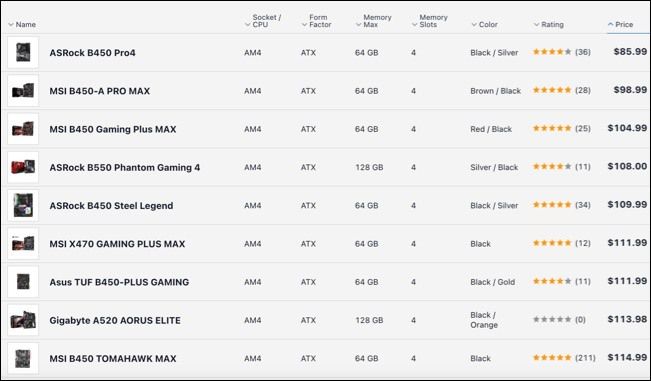
発行時点で、一般的なIntel LGA1200CPUとAMDAM4ソケットデザインを使用したATXマザーボードの価格は約80ドルからでしたが、Micro-ATXマザーボードはわずかに低い60ドル。ただし、Mini-ITXマザーボードは約100ドルからで、ほとんどのボードは130〜150ドルからです。
安価なPCを構築する場合、最も安価なマザーボードの設計はMicroATXとMiniITXです。高価な終わり。ただし、少し多くの拡張ポートを探している場合は、ATXとMicroATXのマザーボードの価格差はごくわずかです。
ATXとMicroATXとMini-ITX:どちらが最適ですか?強力>
ATXとMicro ATXキーボード(またはMiniITXとMicroATX)のどちらを選択するかは、PCビルドに必要なものに応じて、実際には個人的な選択です。あなたはゲーマーですか、職場のPCを探していますか、それとも小さなセットトップスタイルのメディア再生マシンが必要ですか?
ゲームに最適なマザーボード:ATXまたはMicro ATX
ゲーマーに最適なマザーボードの設計は、ATXまたはMicroATX間のトサップです。 Micro ATXマザーボードは安価であり、コストパフォーマンスに優れており、可能な限り最高のゲーミングPCを構築するための十分な拡張機能とRAMサポートを備えています。

ただし、予算に応じて、これらのオプションのいずれかを機能させることができます。 Mini-ITXビルドは、特に新しいサンドイッチスタイルのケース(DanA4やGhostS1など)が市場に浸透し始めたときに、ゲーマーに役立つ可能性があります。しかし、ほとんどのゲーマーは、代わりにATXまたはMicroATXを選択する方が簡単で費用効果が高いと感じるでしょう。
高性能ワークステーションに最適なマザーボード:ATX
ビデオレンダリングやグラフィックデザインなどのカスタムPCなどのハイエンドワークステーションを構築している場合は、おそらくATXビルドが最適であることがわかります。これにより、RAMの利用可能な最大サポート(128GB以上のRAMビルドなど)に加えて、最大数の拡張スロットと外部メディアのサポートが提供されます。

ただし、要求が少し少ない場合は、Micro ATXビルドを簡単に機能させることができますが、他の要因を考慮してください。最初。たとえば、ハイエンドPCは高温になるため、代わりに多数の排気ファンまたは特殊な水冷ソリューションを使用できるATXビルドを選択することをお勧めします。
デスクトップPCに最適なマザーボード:Micro ATX
標準のデスクトップPCビルダーは柔軟性があり、基本的なゲーム、一般的なインターネットの使用法、HDメディアの再生などを処理できるマシンを探しています。これがあなたのように聞こえる場合は、MicroATXマザーボードを一致させる必要があります。

Micro ATXマザーボードは、ATXと比較してほとんど機能を失いませんが、サイズが小さくなっています。これにより、3つの中で最も安い価格設定のおかげで、机の上(または下)に収まるケースに、銀行を壊すことなく、優れたスペックのPCを構築できます。
ベストスモールフォームファクターPC用のマザーボード:Mini-ITX
小型、軽量、ポータブルでありながら、ハイエンドのシステムリソースを処理できる小型PCの構築を検討している場合(ただし)ワークステーションレベルではありません)、Mini-ITXマザーボードが必要です。

Mini-ITXマザーボードは、CPUの熱の削減によりビルドがますます小さくなるため、人気が高まっています。ただし、特にケースが懸念される場合は、オプションを慎重に調査する必要があります。しかし、ポータブルバックパックPCまたはセットトップメディアセンターが必要な場合、予算が許せば、Mini-ITXは3つの中で本当に最良のオプションです。
新しいPCの構築
新しいPCを構築する場合は、探しているPCのサイズと電力に適したマザーボード構成を選択することが重要です。次に、RAMをオーバークロックする やその他のコンポーネントの電力を増やすことを検討できますが、PCの安定性をテストし、最初にインストールされた必須ソフトウェア をテストした後でのみです。
あるWindowsPCから別のWindowsPCに移動する場合は、お金を節約するためにWindowsライセンスを転送する を移動することをお勧めします。ポータブルUSBメディアを使用するか、クラウドストレージアカウントに保存することで設定と重要なファイルを転送する することもできます。